恒智天成建筑资料软件如何编辑表格
恒智天成资料软件操作指南

恒智天成资料软件操作指南1. 简介恒智天成资料软件是一款功能强大的文档管理工具,可帮助用户有效组织和管理大量文档。
本操作指南旨在向用户介绍该软件的基本功能和操作方法。
2. 软件安装与登录2.1 安装软件2.2 登录账户打开软件后,使用您的账户名和密码进行登录,在登录界面输入正确的用户名和密码,然后点击登录按钮。
3.1 上传资料在软件界面中,点击“上传”按钮,选择要上传的资料文件,然后点击“确定”按钮。
软件将会自动将文件上传到服务器上。
4. 资料搜索与筛选4.1 搜索资料在软件界面的搜索框中输入关键词,然后点击搜索按钮。
软件将会根据关键词搜索资料库,并显示与关键词相关的资料文件。
4.2 筛选资料点击软件界面的“筛选”按钮,通过选择不同的筛选条件来限定资料的范围。
例如,您可以根据文件类型、上传日期、文件大小等条件筛选资料。
5. 资料分享与权限管理5.1 资料分享5.2 权限管理6. 软件设置与个性化6.1 软件设置点击软件界面的“设置”按钮,进入设置界面。
在该界面中,您可以根据个人需求更改软件的相关设置,例如界面语言、默认文件夹等。
6.2 个性化软件提供了多种主题和界面风格供用户选择。
您可以根据自己的喜好,选择合适的主题和界面风格,使软件界面更为个性化。
7. 技术支持与反馈如果在使用过程中遇到任何问题或有任何建议,您可以通过软件界面上的技术支持渠道寻求帮助。
同时,您也可以提供反馈意见,以帮助改进和优化软件。
以上是恒智天成资料软件的基本操作指南。
希望这份指南能够帮助您更好地使用该软件。
如有任何疑问或需要进一步的帮助,请随时联系我们的技术支持团队。
谢谢!。
恒智天成山东建筑资料表格填写范例书
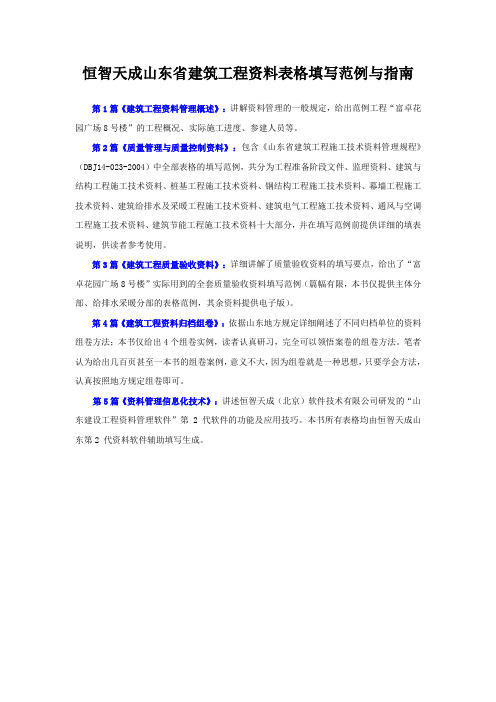
恒智天成山东省建筑工程资料表格填写范例与指南
第1篇《建筑工程资料管理概述》:讲解资料管理的一般规定,给出范例工程“富卓花园广场8号楼”的工程概况、实际施工进度、参建人员等。
第2篇《质量管理与质量控制资料》:包含《山东省建筑工程施工技术资料管理规程》(DBJ14-023-2004)中全部表格的填写范例,共分为工程准备阶段文件、监理资料、建筑与结构工程施工技术资料、桩基工程施工技术资料、钢结构工程施工技术资料、幕墙工程施工技术资料、建筑给排水及采暖工程施工技术资料、建筑电气工程施工技术资料、通风与空调工程施工技术资料、建筑节能工程施工技术资料十大部分,并在填写范例前提供详细的填表说明,供读者参考使用。
第3篇《建筑工程质量验收资料》:详细讲解了质量验收资料的填写要点,给出了“富卓花园广场8号楼”实际用到的全套质量验收资料填写范例(篇幅有限,本书仅提供主体分部、给排水采暖分部的表格范例,其余资料提供电子版)。
第4篇《建筑工程资料归档组卷》:依据山东地方规定详细阐述了不同归档单位的资料组卷方法;本书仅给出4个组卷实例,读者认真研习,完全可以领悟案卷的组卷方法。
笔者认为给出几百页甚至一本书的组卷案例,意义不大,因为组卷就是一种思想,只要学会方法,认真按照地方规定组卷即可。
第5篇《资料管理信息化技术》:讲述恒智天成(北京)软件技术有限公司研发的“山东建设工程资料管理软件”第 2 代软件的功能及应用技巧。
本书所有表格均由恒智天成山东第2 代资料软件辅助填写生成。
恒智天成建筑资料软件-讲解分项汇总操作
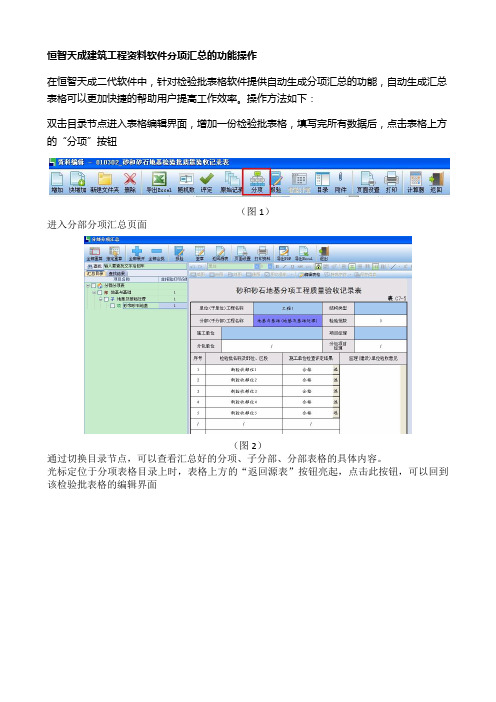
恒智天成建筑工程资料软件分项汇总的功能操作
在恒智天成二代软件中,针对检验批表格软件提供自动生成分项汇总的功能,自动生成汇总表格可以更加快捷的帮助用户提高工作效率。
操作方法如下:
双击目录节点进入表格编辑界面,增加一份检验批表格,填写完所有数据后,点击表格上方的“分项”按钮
(图1)
进入分部分项汇总页面
(图2)
通过切换目录节点,可以查看汇总好的分项、子分部、分部表格的具体内容。
光标定位于分项表格目录上时,表格上方的“返回源表”按钮亮起,点击此按钮,可以回到该检验批表格的编辑界面
(图3)
返回源表后对检验批表格进行了修改,重新点击“分项”按时,会弹出提示:
(图4)
用户可根据实际情况进行选择。
分部分项汇总页中的全部重算和指定重算
(图5)
全部重算——对整个工程中的分部、子分部、分项,重新计算汇总(注:系统将自动填写验收结论,若不符,需自行修改)
指定重算——对当前焦点指向(底色为蓝色的节点)的分部(或者子分部、分项)所包含的全部数据,重新计算汇总。
如果做过多份检验批后需要查看汇总结果,可直接点击软件主界面的“分部汇总”按钮进入分部分项汇总页面
(图6)
(图7)
(图7)中显示的为多个子分部下面汇总的多个分项表格的效果。
如遇到使用问题,请联系恒智天成客服,谢谢!。
恒智天成资料软件使用指南
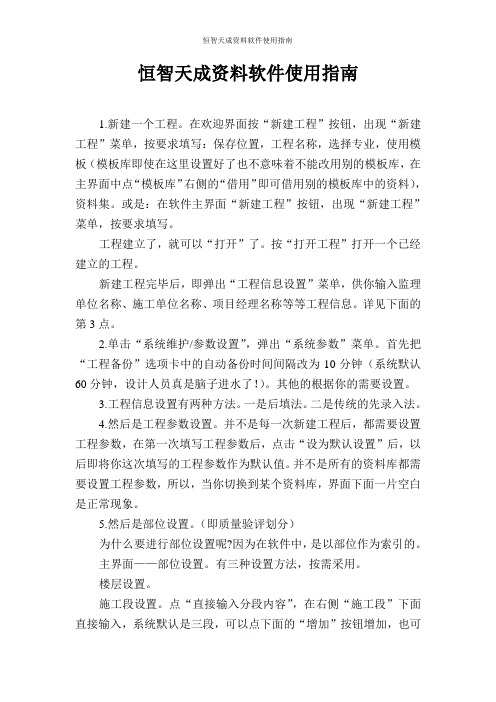
恒智天成资料软件使用指南1.新建一个工程。
在欢迎界面按“新建工程”按钮,出现“新建工程”菜单,按要求填写:保存位置,工程名称,选择专业,使用模板(模板库即使在这里设置好了也不意味着不能改用别的模板库,在主界面中点“模板库”右侧的“借用”即可借用别的模板库中的资料),资料集。
或是:在软件主界面“新建工程”按钮,出现“新建工程”菜单,按要求填写。
工程建立了,就可以“打开”了。
按“打开工程”打开一个已经建立的工程。
新建工程完毕后,即弹出“工程信息设置”菜单,供你输入监理单位名称、施工单位名称、项目经理名称等等工程信息。
详见下面的第3点。
2.单击“系统维护/参数设置”,弹出“系统参数”菜单。
首先把“工程备份”选项卡中的自动备份时间间隔改为10分钟(系统默认60分钟,设计人员真是脑子进水了!)。
其他的根据你的需要设置。
3.工程信息设置有两种方法。
一是后填法。
二是传统的先录入法。
4.然后是工程参数设置。
并不是每一次新建工程后,都需要设置工程参数,在第一次填写工程参数后,点击“设为默认设置”后,以后即将你这次填写的工程参数作为默认值。
并不是所有的资料库都需要设置工程参数,所以,当你切换到某个资料库,界面下面一片空白是正常现象。
5.然后是部位设置。
(即质量验评划分)为什么要进行部位设置呢?因为在软件中,是以部位作为索引的。
主界面——部位设置。
有三种设置方法,按需采用。
楼层设置。
施工段设置。
点“直接输入分段内容”,在右侧“施工段”下面直接输入,系统默认是三段,可以点下面的“增加”按钮增加,也可以删除、清空、上移、下移。
删除——原先已输入的施工段不正确的话,可以删除。
清空——原先已输入的施工段的名称要改动,可以先清空,再重新输入。
上移、下移——这是为了使得各个施工段的排列符合你的使用习惯。
另外,在这里也可以选中已输入的施工段,单击,然后就可以按“CTRL+C”“CTRL+V”了,很方便的。
这两个组合键是做什么用的,我想不用再说了吧。
恒智天成建筑资料软件如何操作

恒智天成建筑资料软件如何操作
1.双击图标打开软件,如果是win7\win8首次打开以管理员身份运行
2.新建工程
3.填写工程信息
4.新建表格
5.导出表格(软件可导出excelg格式跟pdfg格式)
6.打印(软件主界面批量打印,在表格的编辑界面可单张打印)
7.检验批表格填写(可自己生成,直接点击随机数对表格进行操作)
8.插图(鼠标定位到单元格,在工具栏上面有插图、绘图)
9.素材库(安全技术交底、施工方案素材)
10.如果找到其他专业的表格(点击软件主界面的“借用”的按钮选
择所需要的专业,选择模板点击借用)
11.如何调整单元格大小(在表格的编辑界面点击——改表)
12.如何安装特殊字符(在软件的主界面点击——常用工具——安装
特殊字)
13.查找表格(点击软件主界面的查找按钮输入要找表格的关键字)
14.自己所做的工程保存在哪里(安装目录“工程”的文件夹)
15.如何安装模板库(点击软件主界面系统维护——升级安装模板库
——下一步升级完成点击工程文件下的同步模板库)。
恒智天成资料软件用户指南

恒智天成资料软件用户指南1. 软件简介恒智天成资料软件是一款专为用户管理和组织资料而设计的软件。
它提供了一系列的功能,帮助用户快速查找、编辑和共享各种类型的文档和文件。
2. 安装和配置2.1 软件安装2.2 配置软件在首次运行软件时,用户需要进行一些简单的配置。
用户需要指定默认保存位置、文档分类方式等配置选项。
这些配置选项可以根据用户的实际需求进行调整。
3. 主要功能恒智天成资料软件提供了以下主要功能:3.1 资料管理用户可以使用软件管理各种类型的资料,包括文档、图片、音频和视频文件等。
用户可以创建文件夹进行分类管理,并通过搜索功能快速定位所需的资料。
3.2 文档编辑软件内置了一个强大的文档编辑器,用户可以使用该编辑器创建、编辑和格式化文档。
支持常见的文字处理功能,如字体、颜色、对齐方式等。
3.3 共享和协作用户可以通过软件将资料分享给其他用户。
可以设定权限,控制其他用户对资料的访问和编辑权限。
用户还可以通过软件与其他用户进行实时沟通,方便协作工作。
3.4 数据备份恒智天成资料软件支持数据备份功能,用户可以定期备份自己的资料。
这样,即使出现意外情况,用户的资料也能得到有效的保护。
4. 常见问题解答4.1 如何添加资料?用户可以通过拖拽文件到软件界面,或者使用软件内置的“添加资料”功能将文件导入到软件中。
4.2 如何快速搜索资料?用户可以使用软件提供的搜索功能,在资料库中快速搜索到所需的文件。
用户可以根据文件名、内容关键词等进行搜索。
4.3 如何协作编辑文档?用户可以邀请其他用户加入到文档协作中。
在文档编辑界面,用户可以看到其他协作者的实时编辑内容,实现多人协同编辑。
5. 联系我们如果在使用过程中遇到任何问题,用户可以通过以下方式联系我们的支持团队:- XXX-XXXXXXX我们的支持团队将尽快给予解答和帮助。
以上就是恒智天成资料软件的用户指南,希望对用户在使用过程中有所帮助。
恒智天成建筑工程资料软件批量页面设置
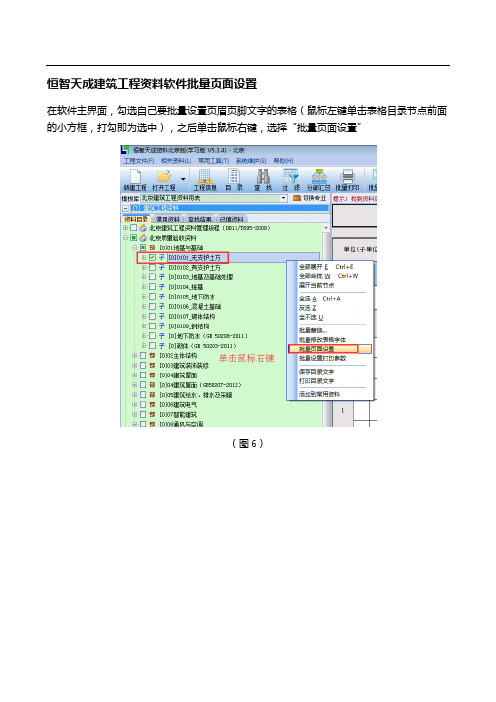
恒智天成建筑工程资料软件批量页面设置
在软件主界面,勾选自己要批量设置页眉页脚文字的表格(鼠标左键单击表格目录节点前面的小方框,打勾即为选中),之后单击鼠标右键,选择“批量页面设置”
(图6)
(图7)
根据提示,点击“下一步”后选择“页眉页脚”标签,去掉“保持原页眉页脚设置不变”前面的勾,即可重新设置相应的内容。
输入需要添加的页眉页脚文字,点击“确定”即可,设置完成后,双击目录节点进入表格编辑界面,增加后点击打印——预览即可查看设置的效果。
(图8)
(图9)
(图9)中,页眉的左、中、右分别选择了下面按钮中的“页号、日期和时间”,没有做任何改动,直接点击按钮,效果如上图,设置后的预览如(图10)
(图10)
图中:DBJ04-214-2004为原有的页眉(以辽宁资料表格为例,辽宁资料表格左上方有规范编号的页眉,其他地区如无特殊要求,均无页眉内容设置),第1页、2013-05-08、16:08:57为调置后的页眉左、中、右的内容。
(图11)
如勾选此项,则再增加的表格按设置的页眉页脚内容显示。
如不勾选,则仅对当前增加的这份表格有效。
如遇到使用问题,请联系恒智天成客服,谢谢!。
恒智天成建筑资料软件如何编辑表格-推荐下载
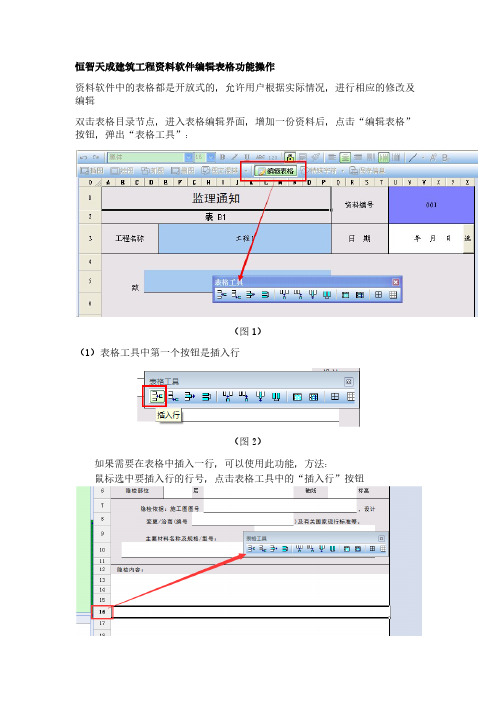
(图 1) (1)表格工具中第一个按钮是插入行
(图 2) 如果需要在表格中插入一行,可以使用此功能,方法: 鼠标选中要插入行的行号,点击表格工具中的“插入行”按钮
(图 6) 选中需要删除的行,点击删除行
(图 7)
对全部高中资料试卷电气设备,在安装过程中以及安装结束后进行高中资料试卷调整试验;通电检查所有设备高中资料电试力卷保相护互装作置用调与试相技互术关,系电通,力1根保过据护管生高线产中0不工资仅艺料可高试以中卷解资配决料置吊试技顶卷术层要是配求指置,机不对组规电在范气进高设行中备继资进电料行保试空护卷载高问与中题带资2负料2,荷试而下卷且高总可中体保资配障料置2试时32卷,3各调需类控要管试在路验最习;大题对限到设度位备内。进来在行确管调保路整机敷使组设其高过在中程正资1常料中工试,况卷要下安加与全强过,看度并25工且52作尽22下可护都能1关可地于以缩管正小路常故高工障中作高资;中料对资试于料卷继试连电卷接保破管护坏口进范处行围理整,高核或中对者资定对料值某试,些卷审异弯核常扁与高度校中固对资定图料盒纸试位,卷置编工.写况保复进护杂行层设自防备动腐与处跨装理接置,地高尤线中其弯资要曲料避半试免径卷错标调误高试高等方中,案资要,料求编试技5写、卷术重电保交要气护底设设装。备备置管4高调、动线中试电作敷资高气,设料中课并技3试资件且、术卷料中拒管试试调绝路包验卷试动敷含方技作设线案术,技槽以来术、及避管系免架统不等启必多动要项方高方案中式;资,对料为整试解套卷决启突高动然中过停语程机文中。电高因气中此课资,件料电中试力管卷高壁电中薄气资、设料接备试口进卷不行保严调护等试装问工置题作调,并试合且技理进术利行,用过要管关求线运电敷行力设高保技中护术资装。料置线试做缆卷到敷技准设术确原指灵则导活:。。在对对分于于线调差盒试动处过保,程护当中装不高置同中高电资中压料资回试料路卷试交技卷叉术调时问试,题技应,术采作是用为指金调发属试电隔人机板员一进,变行需压隔要器开在组处事在理前发;掌生同握内一图部线纸故槽资障内料时,、,强设需电备要回制进路造行须厂外同家部时出电切具源断高高习中中题资资电料料源试试,卷卷线试切缆验除敷报从设告而完与采毕相用,关高要技中进术资行资料检料试查,卷和并主检且要测了保处解护理现装。场置设。备高中资料试卷布置情况与有关高中资料试卷电气系统接线等情况,然后根据规范与规程规定,制定设备调试高中资料试卷方案。
恒智天成软件操作手册
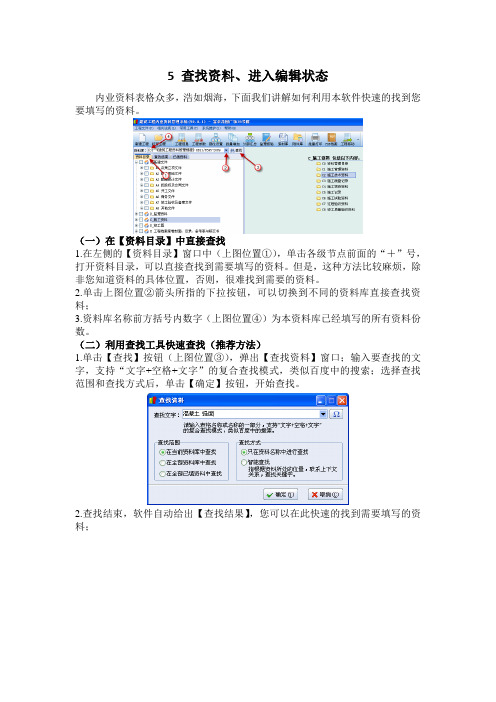
5 查找资料、进入编辑状态内业资料表格众多,浩如烟海,下面我们讲解如何利用本软件快速的找到您要填写的资料。
(一)在【资料目录】中直接查找1.在左侧的【资料目录】窗口中(上图位置①),单击各级节点前面的“+”号,打开资料目录,可以直接查找到需要填写的资料。
但是,这种方法比较麻烦,除非您知道资料的具体位置,否则,很难找到需要的资料。
2.单击上图位置②箭头所指的下拉按钮,可以切换到不同的资料库直接查找资料;3.资料库名称前方括号内数字(上图位置④)为本资料库已经填写的所有资料份数。
(二)利用查找工具快速查找(推荐方法)1.单击【查找】按钮(上图位置③),弹出【查找资料】窗口;输入要查找的文字,支持“文字+空格+文字”的复合查找模式,类似百度中的搜索;选择查找范围和查找方式后,单击【确定】按钮,开始查找。
2.查找结束,软件自动给出【查找结果】,您可以在此快速的找到需要填写的资料;(三)在已填资料中查找已填资料大大缩小了范围,所以,可以方便的找到需要的资料。
单击【已填资料】页签,分为“上次填写”“今日填写”等四种查找模式。
利用此功能您可以快速的找到需要填写的资料。
下图中箭头所指方括号内数字为本表格已经填写的资料份数。
(四)进入编辑状态通过前述3种方式我们已经找到了即将填写的表格,右侧窗口显示表格样式。
1.进入资料编辑状态的方法有2个:方法1:在左侧窗口上图位置①的资料名称上,双击鼠标左键即可进入【资料编辑】窗口;方法2:在右侧窗口的任意位置(上图位置②),双击鼠标左键也可以进入【资料编辑】窗口。
2.【资料编辑】窗口简介:主工具条:上图位置①;表格索引区:上图位置②;索引区工具条:上图位置③;资料编辑区:上图位置④编辑区工具条:上图位置⑤;参考数据区:上图位置⑥。
恒智天成建筑资料软件如何编辑表格
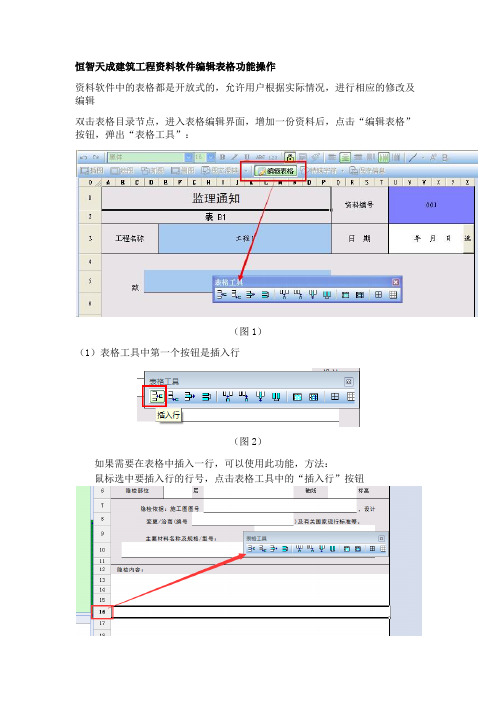
恒智天成建筑工程资料软件编辑表格功能操作资料软件中的表格都是开放式的,允许用户根据实际情况,进行相应的修改及编辑双击表格目录节点,进入表格编辑界面,增加一份资料后,点击“编辑表格”按钮,弹出“表格工具”:(图1)(1)表格工具中第一个按钮是插入行(图2)如果需要在表格中插入一行,可以使用此功能,方法:鼠标选中要插入行的行号,点击表格工具中的“插入行”按钮(图3)在(图3)中,选择的行号为“16”,在点击“插入行”按钮后,会在16行上方在插入一个空行,则“16”行的行号由原来的“16”变成“17”,表格整体多了一行。
(2)添加行:点击“添加行”按钮,可以在表格的最下方增加一空白行:(图4)(图5)在(图5)中,表格原本为37行,点击“添加行”按钮后,增加的一行排在最后,为38行。
(3)删除行:不需要的行可以进行删除(图6)选中需要删除的行,点击删除行(图7)(4)合并行:(图8)如在一个表格中需要将若干个不同行的散单元格,分别合并成多行,可以使用此功能。
选中需要合并的单元格,点击“合并行”按钮:(图9)生成以后的效果:(图10)(5)插入列、添加列、删除列和合并列,功能和插入行大同小异,只是把行改成了列。
(图12)(6)合并单元格和取消合并单元格(图13)在表格中如果需要合并单元格,可以使用此按钮,取消合并单元格是把合并过的单元格再次拆分成分散的若干个单元格。
合并单元格:(图14)取消合并单元格:(图15)(7)网格线:资料软件中的表格,每个单元格都是由网格线来分隔开的,在实际工作中,如果要对单元格进行画线、抹线等的操作,需要使用到此功能。
点击“网格线”弹出“区域画线\抹线”窗口:(图17)选择要画线类型、样式和颜色,点击画线或抹线按钮即可。
(8)背景网格线(图18)软件中默认隐藏背景网格线,如用户需要可以点击这里调出(图19)在(图19)中红线框住的位置显示出的淡灰色线条即为网格线。
打印时此线是不输出的。
恒智天成建筑资料软件如何增加表格并编辑啊
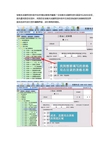
恒智天成建筑资料软件如何增加表格并编辑?在恒智天成建筑资料里面可以轻松实现,首先要找到目标资料,找到后在恒智天成建筑资料软件左侧目录或者右侧表格预览界面双击即可进行资料编辑界面,进行表格的增加。
增加新表完成后,即可对在恒智天成建筑资料软件里面进行对新表的编辑。
谢谢您的观赏!恒智天成供应全国各省建设资料软件|预算软件供应北京、上海、天津、重庆、黑龙江、吉林、辽宁、河北、河南、山东、江苏、浙江、福建、广东、广西、内蒙、陕西、山西、湖南、湖北、安徽、江西、贵州、四川、云南、新疆、西藏、青海、甘肃、宁夏等省市的建筑资料软件、建筑工程资料表格大全、建筑预算软件、工程量清单计价软件、标书制作软件、恒智天成建筑工程资料管理系统、市政工程资料管理系统、恒智天成施工技术交底软件、恒智天成施工平面图制作、恒智天成招投标软件、恒智天成安全计算软件、脚手架安全计算软件、模板安全计算软件、装修报价软件、施工网络计划软件、恒智天成石油化工工程预算软件,恒智天成冶金工程预算软件,恒智天成煤炭建设工程预算软件,全国统一建设工程预算软件,恒智天成水利水电工程概(估)预算软件,恒智天成公路预算软件,恒智天成电力预算软件,国家电网电力工程资料管理软件,石油化工工程资料管理软件,恒智天成中国南方电网电力工程资料管理软件,恒智天成土地开发整理项目预算软,海南水利预算软件,云南水利预算软件,电力工程预算软件,山东水利预算软件,水利资料软件,铁路工程资料管理软件,恒智天成水工工程造价软件,水利工程预算水利预算软件,恒智天成钢筋算量/图形算量2合1软件、恒智天成冶金工程资料管理软件、全国各省建筑表格填写范例、恒智天成建筑工程表格填写范例与指南。
温馨提示:大家在使用软件的过程中遇到不会操作或者是一些好的建议,大家拨打我们的客服热线帮您解决,也要记的把您对软件操作好的建议反馈给我们哦。
恒智天成建筑资料软件快速增加相同内容表格
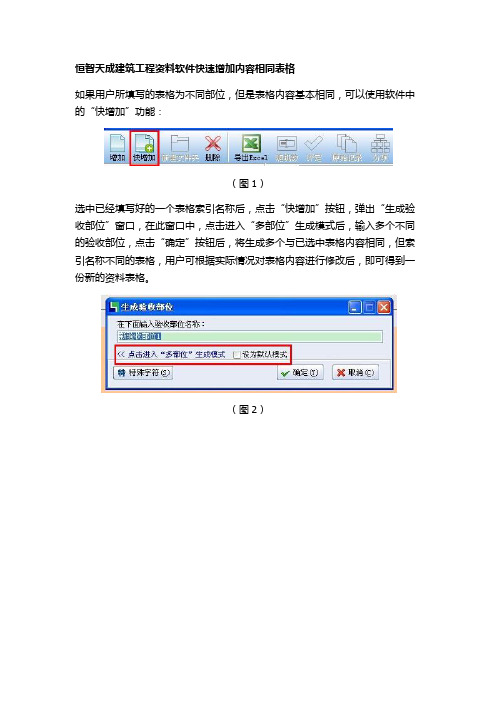
恒智天成建筑工程资料软件快速增加内容相同表格
如果用户所填写的表格为不同部位,但是表格内容基本相同,可以使用软件中的“快增加”功能:
(图1)
选中已经填写好的一个表格索引名称后,点击“快增加”按钮,弹出“生成验收部位”窗口,在此窗口中,点击进入“多部位”生成模式后,输入多个不同的验收部位,点击“确定”按钮后,将生成多个与已选中表格内容相同,但索引名称不同的表格,用户可根据实际情况对表格内容进行修改后,即可得到一份新的资料表格。
(图2)
(图3)
如遇到使用问题,请联系恒智天成客服,谢谢!。
恒智天成资料软件填写资料前的准备工作

恒智天成资料软件填写资料前的准备工作表格字体设置正式填写资料前,要看一下软件默认的表格字体是否满足您的要求。
1.单击【系统菜单】下的【参数设置】,弹出【系统参数】窗口:2. 窗口中箭头所指“表格内固有文字字体名称”指的是表格中不可编辑的原表格字体;“用户输入文字字体名称”指的是表格中用户输入文字的字体;上图中给出了本软件的默认设置,用户可以自行修改成符合自己要求的字体。
3.鼠标移动到右侧单元格上,单击鼠标左键,出现下拉按钮,单击下拉按钮,出现各种字体,根据您的需要选择合适的字体即可。
提示:1.“表格内固有文字字体名称”一般不需要修改,也就是说,选择为“(按表格原设定)”较好。
因为表格原设定的字体都是根据地方资料管理规程中规定的表格样式而设定的字体,如果您修改此处的字体,可能导致表格字体样式不符合地方资料规程中的要求。
2.在【系统参数】窗口修改的字体,软件将自动保存。
您以后新建其他工程的时候,都会默认执行这里的选择。
也就是说,您不必每次新建工程都设置这里的字体。
3.本节讲述的参数众多,详细的讲解请参见软件中的“视频帮助”。
工程信息维护在填表的过程中,需要填入“工程名称”“施工单位名称”“监理单位名称”等信息,这些信息我们称为“工程信息”。
(一)工程信息后录入法——本软件独创方法您在“新建工程”完毕后,不必进行【工程信息设置】,直接填表即可。
软件会把您在填表过程中填写的“工程名称”“施工单位名称”“监理单位名称”等工程信息,自动导入到【工程信息设置】窗口中。
这种做法极大的方便了用户,用户不必首先进行工程信息维护,即可填写资料。
(二)工程信息先录入法——传统方法:用户首先在【工程信息设置】窗口中预先把工程信息填写好,在填表的时候,软件会自动导入这些信息。
1. 在主界面工具条上单击按钮,弹出【工程信息设置】窗口,直接输入各种参数即可。
2.参数输入完毕,单击【退出】按钮,工程信息设置完成。
提示:1.导出工程信息:如果感觉填写的工程信息可能被以后的工程用到(例如:施工单位项目经理部的人员一般是固定的),可以单击【导出】按钮导出工程信息;2.导入工程信息:单击【导入】按钮,可以导入您保存的工程信息文件。
恒智天成资料软件增加表格操作
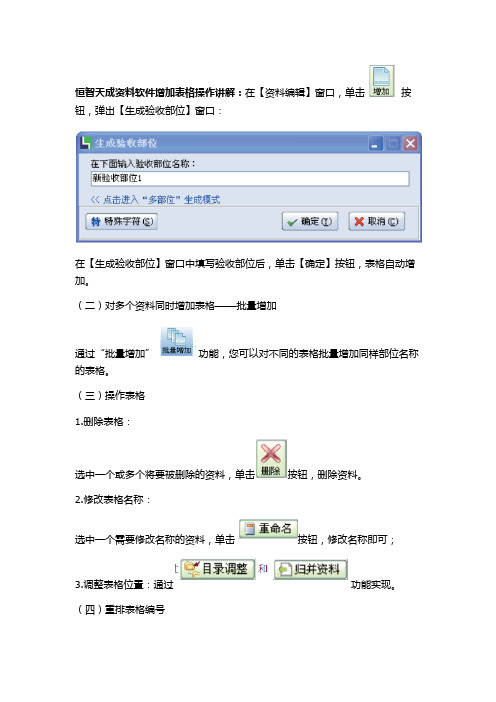
恒智天成资料软件增加表格操作讲解:在【资料编辑】窗口,单击按钮,弹出【生成验收部位】窗口:
在【生成验收部位】窗口中填写验收部位后,单击【确定】按钮,表格自动增加。
(二)对多个资料同时增加表格——批量增加
通过“批量增加”功能,您可以对不同的表格批量增加同样部位名称的表格。
(三)操作表格
1.删除表格:
选中一个或多个将要被删除的资料,单击按钮,删除资料。
2.修改表格名称:
选中一个需要修改名称的资料,单击按钮,修改名称即可;
3.调整表格位置:通过功能实现。
(四)重排表格编号
某些表格软件自动生成编号,如果您通过“删除”、“目录调整”和“归并资料”功能调整了表格位置,需要重排编号。
重排编号的方法是:单击鼠标右键,选择【重排表编号】命令即可。
(五)表格状态
1.未填表状态:
新增加的表格,如果没有填写表格内容,默认为“未填表”状态;
2.已填表状态:
3.已打印状态:
如果表格对应的资料已经打印过,则表格自动转换为“已打印状态”。
恒智天成辽宁建筑资料表格填写范例书目录(Word)
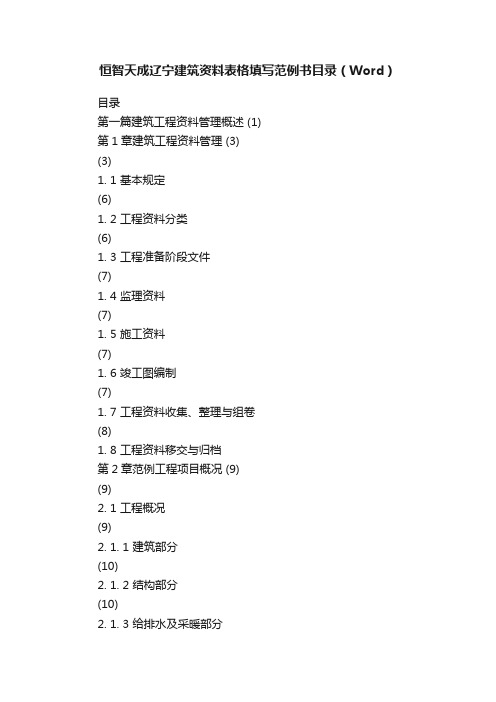
恒智天成辽宁建筑资料表格填写范例书目录(Word)目录第一篇建筑工程资料管理概述 (1)第1章建筑工程资料管理 (3)(3)1. 1 基本规定(6)1. 2 工程资料分类(6)1. 3 工程准备阶段文件(7)1. 4 监理资料(7)1. 5 施工资料(7)1. 6 竣工图编制(7)1. 7 工程资料收集、整理与组卷(8)1. 8 工程资料移交与归档第2章范例工程项目概况 (9)(9)2. 1 工程概况(9)2. 1. 1 建筑部分(10)2. 1. 2 结构部分(10)2. 1. 3 给排水及采暖部分(11)2. 1. 4 电气部分(13)2. 1. 5 智能建筑(14)2. 1. 6 通风与空调(14)2. 1. 7 电梯(15)2. 2 标准层平面图及单元户型编号说明(16)2. 3 实际施工进度横道图(17)2. 4 建设工程质量人员从业资格审查表(20)2. 5 项目采用的企业标准第二篇质量管理与质量控制资料 (21) 第1章工程准备阶段文件 (23)第2章施工监理资料 (25)(25)2. 1 监理管理资料(25)2. 1. 1 监理规划(25)2. 1. 2 监理实施细则(26)2. 1. 3 设计文件审查意见(27)2. 1. 4 设计交底和图纸会审会议纪要(31)2. 1. 5 施工组织设计(方案)报审表(34)2. 1. 6 施工单位申请书(36)2. 1. 7 监理工程师通知书(38)2. 1. 8 工程竣工验收报审表(40)2. 1. 9 监理会议纪要(42)2. 1. 10 监理日志(44)2. 1. 11 专题总结(45)2. 1. 12 监理月报(48)2. 1. 13 工程竣工总结(53)2. 2 施工进度计划报审表(53)2. 2. 1 施工进度计划报审表(55)2. 2. 2 工程开工/复工报审表(58)2. 2. 3 工程暂停令(60)2. 3 工程质量控制文件(60)2. 3. 1 施工测量放线报验表(62)2. 3. 2 材料/构配件/设备报验表(64)2. 3. 3 (检验批、分项)工程报验审核表(66)2. 3. 4 工程报验审核表(70)2. 3. 5 不合格项处置记录(70)2. 3. 6 工程质量事故处理有关资料(70)2. 3. 7 监理抽检文件(71)2. 3. 8 工程质量保修前期工作报审表(73)2. 3. 9 解除工程质量缺陷责任书(74)2. 3. 10 有关工程奖罚的文件资料(74)2. 3. 11 检测部门质量信息反馈处理(76)2. 4 工程投资控制文件(76)2. 4. 1 完成工程量/工作量报审表(78)2. 4. 2 工程预付/进度款支付申请表(80)2. 4. 3 工程预付/进度款支付证书(82)2. 4. 4 工程竣工决算审核意见书(83)2. 5 工程合同与其他事项管理文件(83)2. 5. 1 分包单位资格报审表(85)2. 5. 2 供货、试验等单位资格报审资料(87)2. 5. 3 工程临时/最终延期申请表(89)2. 5. 4 工程临时/最终延期审批表(91)2. 5. 5 工程索赔意向通知书(92)2. 5. 6 工程索赔申请书(94)2. 5. 7 工程索赔审批表(96)2. 5. 8 工程变更报审表(98)2. 5. 9 合同争议、违约报告及处理意见(99)2. 5. 10 监理工程师通知回复单第3章施工技术管理文件(各专业通用) (101) (101)3. 1 图纸会审记录(107)3. 2 设计交底记录(113)3. 3 设计变更通知单汇总目录(115)3. 4 设计变更通知单(117)3. 5 工程洽商记录(技术核定联系单)(122)3. 6 施工日志(124)3. 7 施工现场质量管理检查记录(128)3. 8 控制网设置记录(131)3. 9 工程定位(竣工)测量记录(133)3. 10 技术交底记录第4章土建(建筑与结构)工程施工文件 (148) (148)4. 1 地基承载力复查记录(150)4. 2 施工材料、预制构件质量证明文件及复试报告(150)4. 2. 1 资料搜集整理方法(152)4. 2. 2 施工材料、预制构件出厂合格证及进场试验汇总表(154)4. 3 施工试验记录(154)4. 3. 1 资料搜集整理方法(155)4. 3. 2 施工试验记录汇总表(156)4. 3. 3 砂浆抗压强度统计评定记录(159)4. 3. 4 混凝土试件抗压强度统计评定记录(164)4. 4 工程检测报告(165)4. 5 施工记录(165)4. 5. 1 隐蔽工程记录(169)4.5.1.1 隐蔽工程检查验收记录汇总目录(170)4.5.1.2 隐蔽工程检查验收记录(177)4. 5. 2 预制桩施工记录(180)4. 5. 3 灌注桩基础施工记录(182)4. 5. 4 静力压桩施工记录(185)4. 5. 5 屋面、楼面蓄淋水检验记录(188)4. 5. 6 烟(风)道工程检查记录(190)4. 5. 7 沉降观测记录(195)4. 5. 8 结构吊装工程检查记录(198)4. 5. 9 预检工程检查记录(200)4. 5. 10 冬施混凝土搅拌测温记录(202)4. 5. 11 混凝土养护测温记录(207)4. 6 工程质量事故处理记录(207)4. 6. 1 工程质量事故报告表(209)4. 6. 2 工程质量事故处理记录第5章给排水、消防、采暖、燃气工程施工文件 (211) (211)5. 1 设备、产品质量检查、安装记录(211)5. 1. 1 设备及产品质量合格证、质量保证书(213)5. 1. 2 设备安装记录(215)5. 1. 3 设备试运转记录(218)5. 1. 4 补偿器安装预拉伸(压缩)记录(221)5. 1. 5 设备安装明细表(223)5. 2 隐蔽工程检查记录(223)5. 2. 1 综合说明(224)5. 2. 2 管道隐蔽工程检查验收记录(229)5. 2. 3 隐蔽工程检查验收记录汇总表(231)5. 3 施工试验记录(231)5. 3. 1 管道系统(隐蔽)压力(灌水)试验记录(234)5. 3. 2 阀门检验试验记录(236)5. 3. 3 设备、卫生器具压力(满水)试验记录(239)5. 3. 4 给排水管道、卫生器具通水试验记录(242)5. 3. 5 地漏及地面清扫口排水试验记录(244)5. 3. 6 室内消火栓试射记录(246)5. 3. 7 排水管道通球试验记录(249)5. 3. 8 管道冲洗、吹扫、清洗记录(253)5. 3. 9 采暖系统试运行、调试记录第6章通风与空调工程施工文件 (255)(255)6. 1 设备记录(255)6. 1. 1 材料、设备出厂合格证明及进场检(试)验报告(256)6. 1. 2 设备安装记录(258)6. 1. 3 设备单机试运转记录(260)6. 1. 4 设备明细表(262)6. 2 隐蔽工程检查验收记录(265)6. 3 施工试验记录(265)6. 3. 1 风管漏光检测记录(267)6. 3. 2 风管漏风检测记录(269)6. 3. 3 现场组装除尘器、空调机组漏风检测记录(271)6. 3. 4 补偿器安装记录(273)6. 3. 5 阀门及设备试压(满水试验)记录(275)6. 3. 6 管道系统试压(充水试验)记录(277)6. 3. 7 制冷系统气密性试验记录(279)6. 3. 8 管道系统冲洗(吹扫)记录(281)6. 4 调试记录(281)6. 4. 1 风管系统试运行记录(283)6. 4. 2 房间室内空调系统试运行调试记录(285)6. 4. 3 空调水系统试运转调试记录(287)6. 4. 4 净化空调系统试运行调试记录(289)6. 4. 5 系统无生产负荷联合试运转及调试记录第7章电气工程 (291)(291)7. 1 设备记录(291)7. 1. 1 设备产品质量合格证(292)7. 1. 2 设备安装记录(294)7. 1. 3 建筑电气设备(缆、线)明细表(296)7. 2 隐蔽及施工试验记录(296)7. 2. 1 建筑电气安装工程预检记录(299)7. 2. 2 建筑电气(电梯)安装隐蔽工程记录(301)7. 2. 3 接地电阻测试记录(303)7. 2. 4 绝缘电阻测试记录(305)7. 2. 5 花灯的固定及悬吊装置过载试验记录(307)7. 2. 6 低压电器交接试验记录(309)7. 2. 7 电气照明系统通电试验记录(311)7. 2. 8 1kV及以下配电装置和馈电线路试验记录(313)7. 2. 9 电力电缆试验记录(315)7. 2. 10 交流电动机试验记录(317)7. 2. 11 变压器试验记录(319)7. 3 材料试验检测报告第8章电梯工程施工文件 (320)(320)8. 1 设备记录(320)8. 1. 1 设备产品质量合格证(321)8. 1. 2 设备安装记录(323)8. 2 隐蔽及试验检验记录(323)8. 2. 1 建筑电气(电梯)安装隐蔽工程记录(325)8. 2. 2 接地电阻测试记录(327)8. 2. 3 绝缘电阻测试记录(329)8. 2. 4 电梯安全装置检验记录(332)8. 2. 5 电梯荷载(空、半、满、超载)试运行试验记录(334)8. 2. 6 电梯负荷运行试验图表(确定平衡系数)(335)8. 2. 7 自动扶梯、自动人行道安全装置检验记录(337)8. 2. 8 自动扶梯、自动人行道试验记录第9章工程竣工验收文件 (339)(339)9. 1 填表说明(343)9. 2 填写范例(344)9. 2. 1 工程概况表(345)9. 2. 2 房屋建筑工程质量检查报告书(350)9. 2. 3 房屋建筑工程质量评估报告书(356)9. 2. 4 房屋建筑工程竣工报告书(364)9. 2. 5 房屋建筑工程竣工验收报告书(371)9. 2. 6 房屋建筑工程竣工验收申请表第三篇建筑工程质量验收资料 (373)第1章建筑工程质量验收表格填写说明 (375) (375)1. 1 检验批质量验收记录(375)1. 1. 1 填写检验批质量验收记录(379)1. 1. 2 检验批合格判定标准(381)1. 1. 3 检验批评定过程举例(383)1. 2 分项工程质量验收记录1. 3 分部(子分部)工程质量验收记录(390)1. 4 单位(子单位)工程质量竣工验收记录(394)1. 5 质量验收资料的时间交圈(398)1. 6 填写质量验收资料常见问题(398)1. 6. 1 检验批施工执行标准名称及编号栏填写质量验收规范可以吗?(399)1. 6. 2 检验批表定量项目10个格子都填满吗?不够用怎么办?(400)1. 6. 3 为什么模板安装、模板拆除检验批需要汇总到同一个分项工程?(402)1. 6. 4 模板分项是否参与分部子分部工程验收?(402)1. 6. 5 检验批等质量验收记录需要分包单位相关人员签字吗?(403)1. 6. 6 地下室结构是并入主体结构验收还是在地基基础分部验收?(403)1. 6. 7 分部、子分部工程质量验收记录需要加盖单位公章吗?(404)1. 6. 8 工程观感质量如何进行量化评价?(405)1. 6. 9 如何填写安全和功能资料核查及主要功能抽查记录?(407)1. 7 检验批划分计划1. 7. 1 检验批划分原则(412)1. 7. 2 检验批划分计划实例第2章某高层住宅工程全套质量验收资料实例 (443)(444)2. 1 单位(子单位)工程质量验收记录(444)2. 1. 1 单位(子单位)工程质量竣工验收记录(445)2. 1. 2 单位(子单位)工程质量控制资料核查记录(447)2. 1. 3 单位(子单位)工程安全和功能检验资料核查及主要功能抽查记录(448)2. 1. 4 单位(子单位)工程观感质量检查记录(449)2. 2 地基与基础工程质量验收记录表(449)2. 2. 1 地基与基础分部工程质量验收记录表(450)2. 2. 2 质量控制资料(451)2. 2. 3 安全和功能检验检测报告(452)2. 2. 4 无支护土方子分部工程质量验收记录表(453)2. 2. 5 土方开挖分项工程质量验收记录表(454)2. 2. 6 土方开挖工程检验批质量验收记录2. 2. 7 土方回填土分项工程质量验收记录表(456)2. 2. 8 土方回填土工程检验批质量验收记录(457)2. 2. 9 有支护土方子分部工程质量验收记录表(458)2. 2. 10 降水与排水分项工程质量验收记录表(459)2. 2. 11 降水与排水施工检验批质量验收记录(461)2. 2. 12 锚杆及土钉墙支护分项工程质量验收记录表(462)2. 2. 13 锚杆及土钉墙支护工程检验批质量验收记录(463)2. 2. 14 地基处理子分部工程质量验收记录表(464)2. 2. 15 水泥粉煤灰碎石桩复合地基分项工程质量验收记录表(465)2. 2. 16 水泥粉煤灰碎石桩复合地基检验批质量验收记录(466)2. 2. 17 地下防水子分部工程质量验收记录表(467)2. 2. 18 质量控制资料(468)2. 2. 19 安全和功能检验(检测)报告(469)2. 2. 20 地下防水工程观感质量验收(470)2. 2. 21 防水混凝土分项工程质量验收记录表2. 2. 22 防水混凝土工程检验批质量验收记录表(473)2. 2. 23 卷材防水层分项工程质量验收记录表(474)2. 2. 24 卷材防水层工程检验批质量验收记录表(476)2. 2. 25 施工缝分项工程质量验收记录表(477)2. 2. 26 施工缝工程检验批质量验收记录表(478)2. 2. 27 穿墙管分项工程质量验收记录表(479)2. 2. 28 穿墙管工程检验批质量验收记录表(480)2. 2. 29 混凝土基础子分部工程质量验收记录表(481)2. 2. 30 模板分项工程质量验收记录表(482)2. 2. 31 模板工程(安装)检验批质量验收记录(483)2. 2. 32 模板工程(拆除)检验批质量检查记录(484)2. 2. 33 钢筋分项工程质量验收记录表(485)2. 2. 34 钢筋工程(原材料、加工)检验批质量验收记录(487)2. 2. 35 钢筋工程(连接、安装)检验批质量验收记录(489)2. 2. 36 混凝土分项工程质量验收记录表2. 2. 37 混凝土工程检验批质量验收记录(493)2. 2. 38 现浇结构工程检验批质量验收记录(496)2. 3 主体结构工程质量验收记录表(496)2. 3. 1 主体结构分部工程质量验收记录表(497)2. 3. 2 混凝土结构子分部工程质量验收记录表(498)2. 3. 3 混凝土结构子分部工程质量控制资料。
恒智天成资料软件如何填写报验单
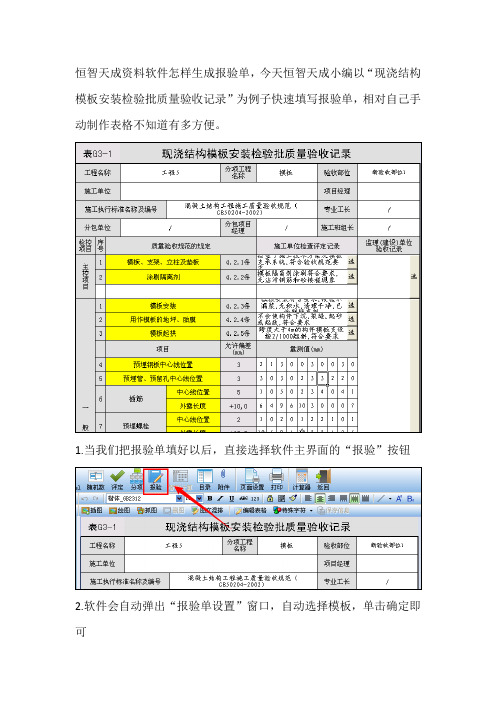
恒智天成资料软件怎样生成报验单,今天恒智天成小编以“现浇结构模板安装检验批质量验收记录”为例子快速填写报验单,相对自己手动制作表格不知道有多方便。
1.当我们把报验单填好以后,直接选择软件主界面的“报验”按钮
2.软件会自动弹出“报验单设置”窗口,自动选择模板,单击确定即可
3.表格的左下角会自动显示一个“报验单”的页签。
鼠标点击“报验单”页签即可显示报验单:
温馨提示:大家在使用软件的过程中遇到不会操作或者是一些好的建议,大家拨打我们的客服热线帮您解决,也要记的把您对软件操作好的建议反馈给我们哦。
恒智天成建筑资料软件如何智能填写检验批啊
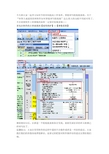
今天和大家一起学习如何节省时间提高工作效率,智能填写检验批表格,关于“恒智天成建筑资料软件如何智能填写检验批”这么强大的功能不用就可惜了,不会设置软件工程参数的童鞋一定要仔细观看哦~~~
首先在软件的主界面找到【系统维护】—【参数设置】
都设置好以后,在新建一个检验批表格你会发现,表格里面好多的单元格都已
经填写好了。
温馨提示:大家在使用软件的过程中遇到不会操作或者是一些好的建议,大家
拨打我们的客服热线帮您解决,也要记的把您对软件操作好的建议反馈给我们哦。
恒智天成江苏省建筑工程资料管理软件教你如何填写资料及做填写范例
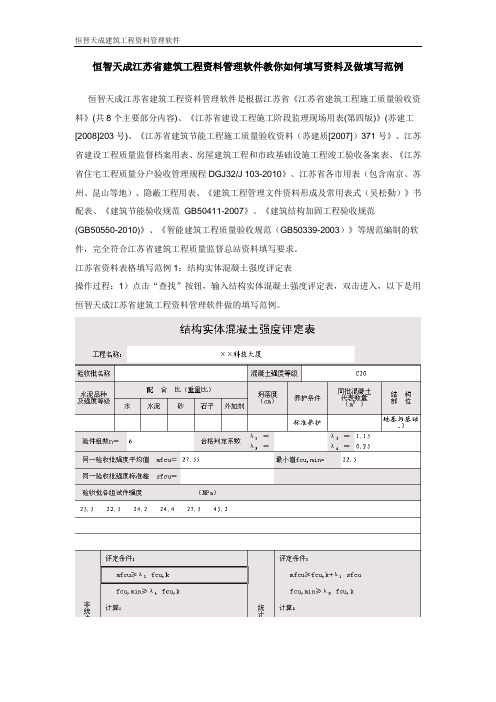
恒智天成江苏省建筑工程资料管理软件教你如何填写资料及做填写范例恒智天成江苏省建筑工程资料管理软件是根据江苏省《江苏省建筑工程施工质量验收资料》(共8个主要部分内容)、《江苏省建设工程施工阶段监理现场用表(第四版)》(苏建工[2008]203号)、《江苏省建筑节能工程施工质量验收资料(苏建质[2007])371号》、江苏省建设工程质量监督档案用表、房屋建筑工程和市政基础设施工程竣工验收备案表、《江苏省住宅工程质量分户验收管理规程DGJ32/J 103-2010》、江苏省各市用表(包含南京、苏州、昆山等地)、隐蔽工程用表、《建筑工程管理文件资料形成及常用表式(吴松勤)》书配表、《建筑节能验收规范GB50411-2007》、《建筑结构加固工程验收规范(GB50550-2010)》、《智能建筑工程质量验收规范(GB50339-2003)》等规范编制的软件,完全符合江苏省建筑工程质量监督总站资料填写要求。
江苏省资料表格填写范例1:结构实体混凝土强度评定表操作过程:1)点击“查找”按钮,输入结构实体混凝土强度评定表,双击进入,以下是用恒智天成江苏省建筑工程资料管理软件做的填写范例。
江苏省资料表格填写范例2:土方开挖工程检验批质量验收记录表操作过程:1)点击“查找”按钮,输入土方开挖工程检验批质量验收记录表,双击进入,以下是用恒智天成江苏省建筑工程资料管理软件做的填写范例。
江苏省资料填写范例3:技术交底操作过程:1)点击“素材库”按钮,选择需要的素材库,双击素材名称即弹出word格式文档,即可复制里面的内容到软件的表格当中。
以下是用恒智天成江苏省建筑工程资料管理软件做的填写范例。
参考资料软件:恒智天成江苏省建筑工程资料管理软件参考范例书:恒智天成江苏省建筑工程资料表格填写范例及指南。
- 1、下载文档前请自行甄别文档内容的完整性,平台不提供额外的编辑、内容补充、找答案等附加服务。
- 2、"仅部分预览"的文档,不可在线预览部分如存在完整性等问题,可反馈申请退款(可完整预览的文档不适用该条件!)。
- 3、如文档侵犯您的权益,请联系客服反馈,我们会尽快为您处理(人工客服工作时间:9:00-18:30)。
恒智天成建筑工程资料软件编辑表格功能操作
资料软件中的表格都是开放式的,允许用户根据实际情况,进行相应的修改及编辑
双击表格目录节点,进入表格编辑界面,增加一份资料后,点击“编辑表格”按钮,弹出“表格工具”:
(图1)
(1)表格工具中第一个按钮是插入行
(图2)
如果需要在表格中插入一行,可以使用此功能,方法:
鼠标选中要插入行的行号,点击表格工具中的“插入行”按钮
(图3)
在(图3)中,选择的行号为“16”,在点击“插入行”按钮后,会在16行上方在插入一个空行,则“16”行的行号由原来的“16”变成“17”,表格整体多了一行。
(2)添加行:点击“添加行”按钮,可以在表格的最下方增加一空白行:
(图4)
(图5)
在(图5)中,表格原本为37行,点击“添加行”按钮后,增加的一行排在最后,为38行。
(3)删除行:不需要的行可以进行删除
(图6)
选中需要删除的行,点击删除行
(图7)
(4)合并行:
(图8)
如在一个表格中需要将若干个不同行的散单元格,分别合并成多行,可以使用此功能。
选中需要合并的单元格,点击“合并行”按钮:
(图9)
生成以后的效果:
(图10)
(5)插入列、添加列、删除列和合并列,功能和插入行大同小异,只是把行改成了列。
(图12)
(6)合并单元格和取消合并单元格
(图13)
在表格中如果需要合并单元格,可以使用此按钮,取消合并单元格是把合并过的单元格再次拆分成分散的若干个单元格。
合并单元格:
(图14)
取消合并单元格:
(图15)
(7)网格线:
资料软件中的表格,每个单元格都是由网格线来分隔开的,在实际工作中,如果要对单元格进行画线、抹线等的操作,需要使用到此功能。
点击“网格线”弹出“区域画线\抹线”窗口:
(图17)
选择要画线类型、样式和颜色,点击画线或抹线按钮即可。
(8)背景网格线
(图18)
软件中默认隐藏背景网格线,如用户需要可以点击这里调出
(图19)
在(图19)中红线框住的位置显示出的淡灰色线条即为网格线。
打印时此线是不输出的。
如遇到使用问题,请联系恒智天成客服,谢谢!。
